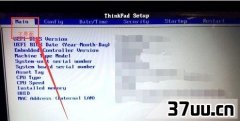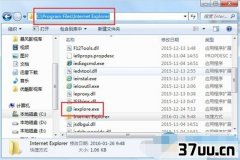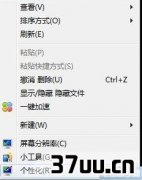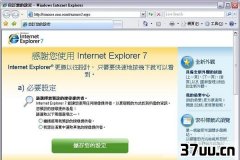安全模式开机步骤,三星手机如何取消安全模式详细步骤-
当电脑运行很慢死机的时候,大家一贯的做法就是重启电脑,有的时候电脑重启之后,电脑界面会进入到安全模式,从而进行系统的修复,其实进入安全模式的时候可以按键盘上面的F8,也有的电脑会自动进入到安全模式,这样电脑就会正常运行了,也不会出现死机的情况了,但是也存在这样的问题,就是电脑运行之前,由于设置方面的原因会导致电脑总是进入安全模式下操作,只有解除这样的设置才能够正确运行,那么安全模式怎么样才能够自动解除呢?
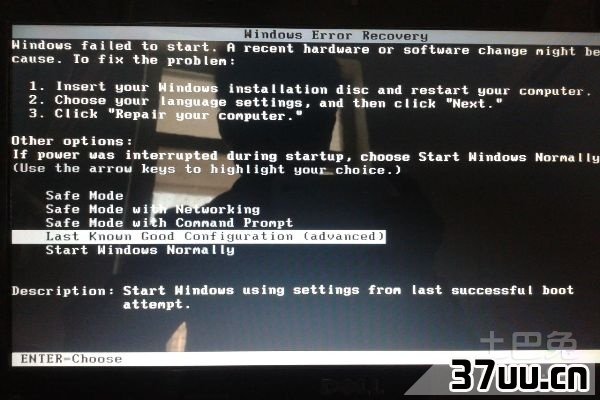
第一种消除安全模式的方法:第一步,打开运行窗口。
安全模式怎么解除?
运行在XP系统中很好找到,点击开始即可看到运行两个字,在win7系统中会比较复杂一点。
如果你没有将其添加到开始菜可以直接搜索,如果添加了那么直接点击即可。
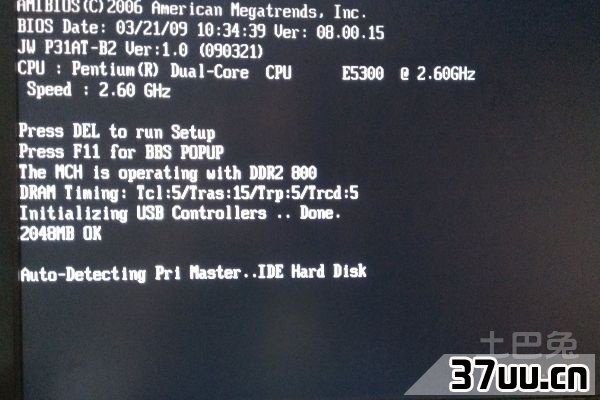
第二步,进入系统配置界面。
在运行命令窗口中输入msconfig进入系统配置的界面,在系统配置的界面里我们可以进行相应的设置。
第三步,进入引导界面,取消安全引导的勾选。
在引导的界面里会出现一个安全引导的选项,将其勾选以后,重启电脑就会恢复到正常模式了。
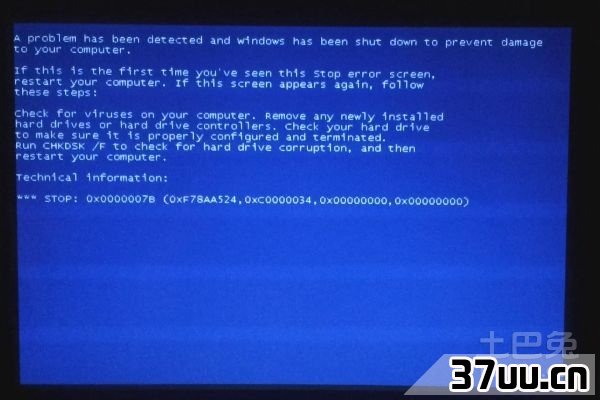
第二种消除安全模式的方法进入桌面,点击开始按钮。
点击开始菜单后,在弹出来的列表中我们选择“运行‘。
点击打开运行选项后,弹出一个输入框。
接着我们在输入框中入“msconfig”,按下回车,即确定。
然后,进入到系统配置实用程序的窗口。
在这个窗口中,我们点选”BOOTs.INI“选项。
点选BOOTs.INI后,进入另一个界面,在这里我们找到”/SAFEBOOT“,将它前面框上的√取消,并点击确定即可。
最后,重新启动下我们的电脑。
如果大家存在这样的问题的时候,重启电脑之后总是出现安全模式下操作,可以利用上面的方法进行消除,按照具体的步骤一步一步来的话的,重启电脑就可以正常运行了,电脑安全模式下操作能够让电脑处于一种安全的状态,但是里面的一些文件系统还是需要在正常系统界面下才可以打开浏览,那么就需要进入到安全模式下操作之后,进行适当的设置调整,就可以在正常的系统界面下操作了,希望上面的做法能够帮助更多遇到此问题的用户。
版权保护: 本文由 贸正平 原创,转载请保留链接: https://www.37uu.cn/detail/2856.html